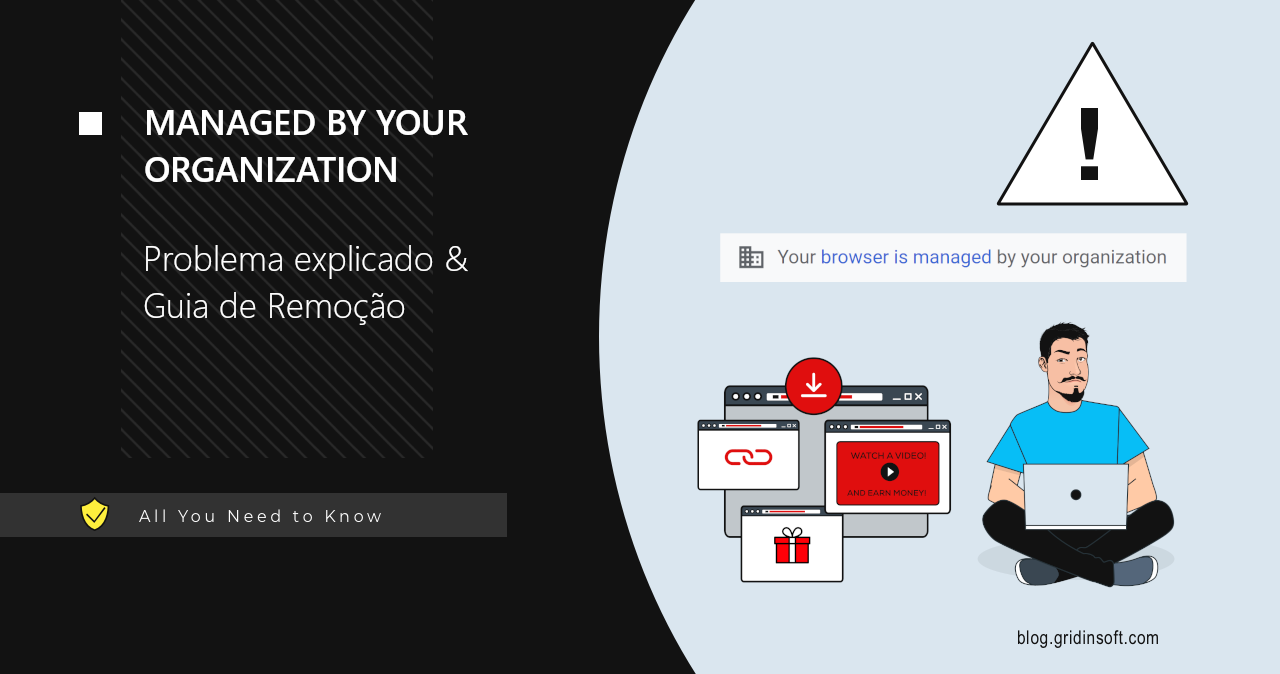“Gerenciado pela sua organização” é uma linha que aparece quando o navegador da web é atacado por sequestradores de navegador. Este malware abusa de uma política legítima do Chrome para impossibilitar sua exclusão. E acaba sendo bastante eficaz – sem uma abordagem especial, todos os plug-ins do navegador permanecem intocáveis após esta linha aparecer. Nesta postagem, Mostrarei como remover a coisa “Gerenciado por sua organização” com uma instrução simples.
Gerenciado pela sua organização – qual é o problema?
Gerenciado pela sua organização é a linha no navegador da web exibida quando a política de gerenciamento remoto está habilitada nas configurações do navegador. Por projeto, esse recurso visa proteger os navegadores em execução nas estações de trabalho corporativas ou dispositivos IoT industriais contra alterações não intencionais. Mas, o mesmo que muitas técnicas restritivas, é uma faca de dois gumes.
Uma vez que impede que os usuários façam alterações nas configurações do navegador, esta configuração é frequentemente alvo de abuso de sequestradores de navegador. Em particular, essa técnica é frequentemente usada por sequestradores de navegador. Esse malware redireciona as pesquisas dos usuários para um mecanismo de pesquisa diferente, coletar informações do usuário e potencialmente expô-los a sites de phishing.
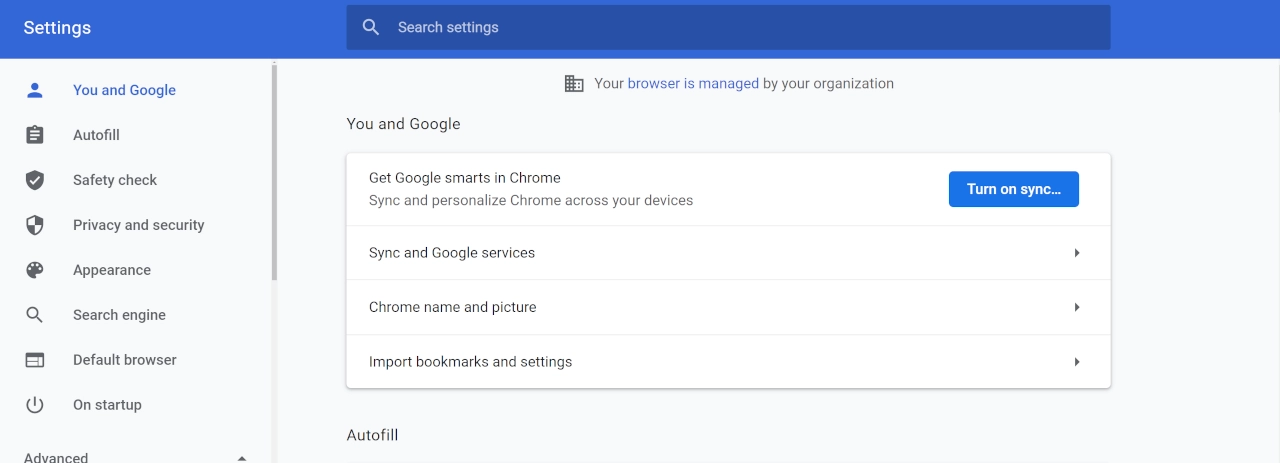
Uma vez instalado, os sequestradores de navegador passam por políticas de grupo ou chaves de registro que pertencem ao navegador. Ao definir uma seleção de valores responsáveis por permitir o gerenciamento remoto como verdadeiro, eles bloqueiam a capacidade do usuário de alterar quaisquer configurações do navegador e excluir/alterar extensões do navegador. Isso se torna especialmente crítico quando o sequestrador fica dentro de uma extensão maliciosa do navegador.
Guia de remoção gerenciado pela sua organização
Você pode encontrar várias maneiras de resolver o problema: editando o registro, desabilitando Políticas de Grupo através do GP Editor, se não. Mas como mostram as tentativas reais de remoção, o maior efeito aparece quando você aplica todas as etapas juntas. Ainda, algumas das etapas podem não ser viáveis para determinados usuários, portanto, escolhi apenas aqueles que funcionarão na maior parte do tempo.
Remoção de políticas de grupo
A primeira etapa para lidar com Gerenciado pela sua organização é remover as políticas que o malware altera para ativar esse estado. Este método não requer acesso ao Editor de Políticas de Grupo, que não está disponível para edições não-Pro do Windows. Tudo que você precisa fazer é encontrar e remover todas as pastas listadas abaixo. Observação: sua exclusão exigirá privilégios de administrador.
Windows\System32\GroupPolicy
Windows\System32\GroupPolicyUsers
ProgramFiles(x86)\Google\Policies
ProgramFiles\Google\Policies
Removendo chaves de registro
A próxima etapa é examinar as chaves de registro que podem conter configurações maliciosas. Pressione a combinação Win+R, e digite “regedit” na janela de pesquisa. Isso o levará ao Editor do Registro; lá, encontre e exclua as chaves que você vê abaixo.
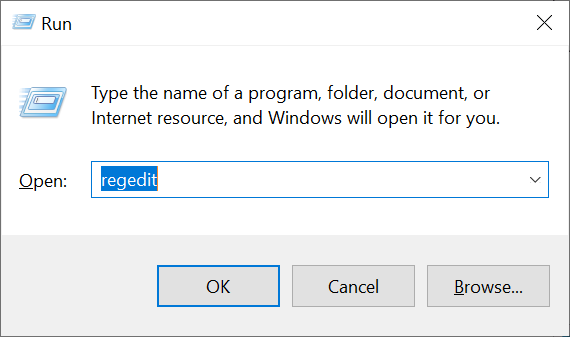
HKEY_LOCAL_MACHINE\Software\Policies\Google\Chrome
HKEY_LOCAL_MACHINE\Software\Policies\Google\Update
HKEY_LOCAL_MACHINE\Software\Policies\Chromium
HKEY_LOCAL_MACHINE\Software\Google\Chrome
HKEY_LOCAL_MACHINE\Software\WOW6432Node\Google\Enrollment
HKEY_CURRENT_USER\Software\Policies\Google\Chrome
HKEY_CURRENT_USER\Software\Policies\Chromium
HKEY_CURRENT_USER\Software\Google\Chrome
"HKEY_LOCAL_MACHINE\Software\WOW6432Node\Google\Update\ClientState\{430FD4D0-B729-4F61-AA34-91526481799D}" /v "CloudManagementEnrollmentToken"
Nem todas as chaves podem estar presentes, pois depende do software instalado, configurações do navegador, malware que fez as alterações e outras coisas. Apesar disso, você deve excluir todas as chaves que encontrar.
Uma vez feito, reinicie o seu computador para aplicar as alterações. Então, você poderá editar qualquer uma das configurações do navegador e remover quaisquer extensões do navegador que possam ter sido bloqueadas anteriormente para edição.